
Ако утврдите да су ваше личне датотеке нестале након ажурирања система Виндовс 10, у чланку се налази неколико начина који вам могу помоћи да вратите изгубљене датотеке..
Особне датотеке недостају након ажурирања система Виндовс 10.
1. корак: Прва употреба Тражи датотеке помоћу оперативног система Виндовс. Можда су датотеке премештене на друго место.
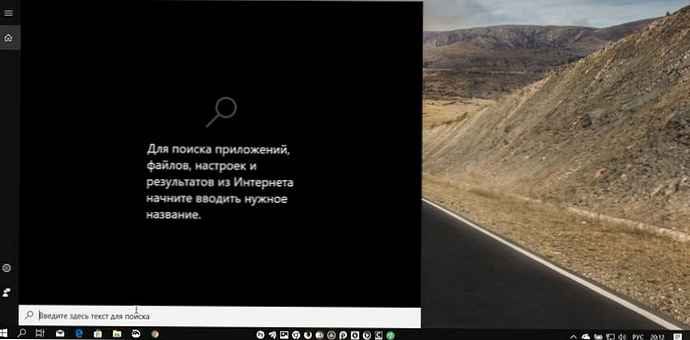
2. корак: Затим проверите да ли сте регистровани са сопственим профилом, а не са привременим профилом. За приступ корисничким датотекама морате бити пријављени помоћу корисничког имена или административног налога..
Корак 3: Проверите да ли су ваше датотеке након надоградње премештене на администраторски налог, који је тренутно онемогућен. Да бисте то проверили, отворите Управљање рачунаром помоћу претраге на траци задатака. Слиједите пут "Услужни програми "→" Локални корисници и групе "→" Корисници ".
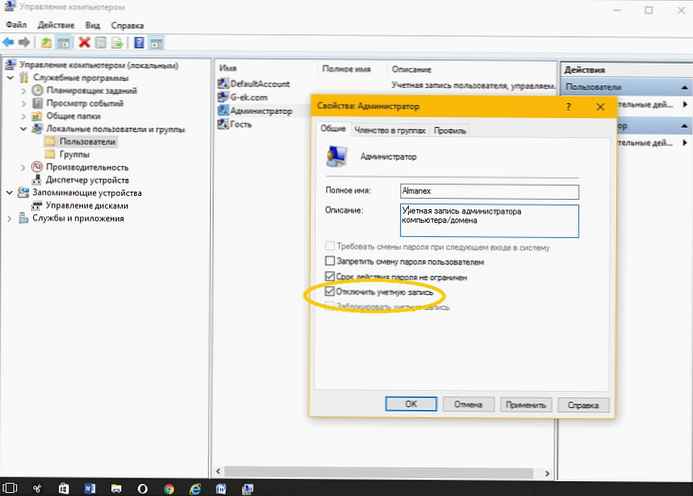
Ако видите налог администратора са стрелицом надоле. То значи да је овај налог онемогућен. Двапут кликните на њу, у прозору Својства који се отварају, поништите потврдни оквир - „Онемогући налог ". Кликните на „Примените "/" ОК ".
Поново покрените рачунар, пријавите се помоћу овог налога и видите да ли су ваше датотеке тамо.
4. корак: Такође, обавезно проверите фасциклу - Ц: \ Виндовс.олд.
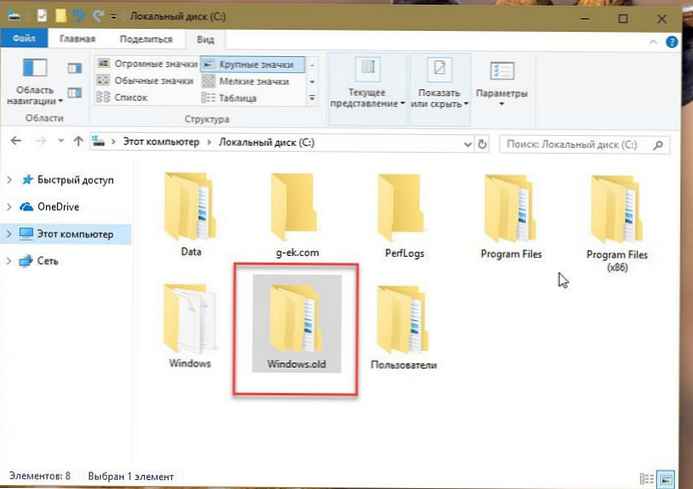
Корак 5: Постоје и друга места на којима можете потражити датотеке које недостају. Ако ове мапе постоје на вашем систему, погледајте да ли се изгубљене датотеке налазе у њима:
% СИСТЕМДРИВЕ% \ $ ИНПЛАЦЕ. ~ ТР \
% СИСТЕМДРИВЕ% \ $ ИНПЛАЦЕ. ~ ТР \ Машина \ Подаци \ Документи и подешавања \\
% СИСТЕМДРИВЕ% \ $ ВИНДОВС. ~ К \
% СИСТЕМДРИВЕ% \ $ ВИНДОВС. ~ К \ Подаци \ Документи и подешавања \\
Ове мапе се појављују у случају неуспешног ажурирања или у случају непотпуне миграције података. Морате да укључите- „Пприкажи скривене и системске датотеке и мапе ".
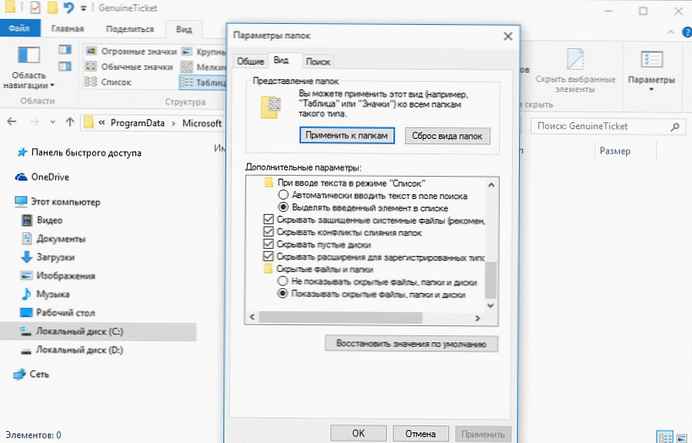
Корак 6: У случају да не можете да пронађете податке, користите командну линију као администратор да бисте проверили цео диск да бисте пронашли датотеке које недостају. На пример, да бисте проверили слике, унесите следеће наредбе једну за другом:
цд \ дир * .јпг / а / с>% усерпрофиле% \ десктоп \ јпг-филес.ткт
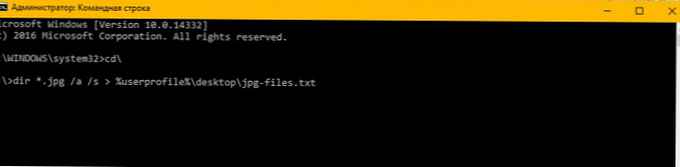
Након што је наредба завршена, текстуална датотека "јпг-филес.ткт ", који ће приказати све датотеке са ЈПГ датотекама на вашем Ц погону.
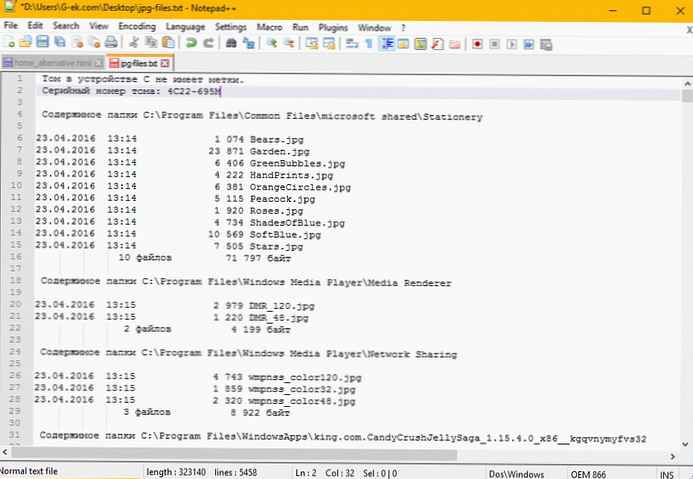
Ако пронађете потребне датотеке, можете их лако преместити на погодније место..
Корак 7: Ако не можете да пронађете датотеке података на рачунару, проверите датотеку \Виндовс \ Пантхер \ Сетупацт.лог и провјерите је ли заиста била инсталација за ажурирање. Ако не, тада можете утврдити да ли је одељак форматиран тако што ћете погледати записник, а такође можете сазнати и да ли треба да проверите друге одељке да бисте претражили податке.
Ако знате још један начин, поделите са нама у коментарима испод..











